win10下安装JDK1.8
一、下载JDK
百度搜索JDK8,首屏第一条记录(图1)。
图1
点击进入下载页面(图2),URL:http://www.oracle.com/technetwork/java/javase/downloads/jdk8-downloads-2133151.html
图2
二、JDK安装
下载对于版本后解压(图3)
图3
双击安装,一直“下一步”直至安装完毕(图4-图7)。
图4
图5
图6
图7
安装完毕后,文件目录如下(图8)
图8
JDK安装完毕!
三、环境变量的配置
JDK安装完毕后,下面来配置JDK环境变量 我的电脑-->属性-->高级系统设置-->环境变量(图9)。
图9
系统变量中新建“JAVA_HOME”,设置如下(图10)。
图10
编辑CLASSPATH(图11)
图11
备注:注意%JAVA_HOME%前面的 .;
编辑path变量(图12)
图12
以上,配置JDK环境变量完毕!win10下 window+R进入运行窗口,执行命令java -version,展示如下(图13)结果,表示安装成功!
转载请注明出处!








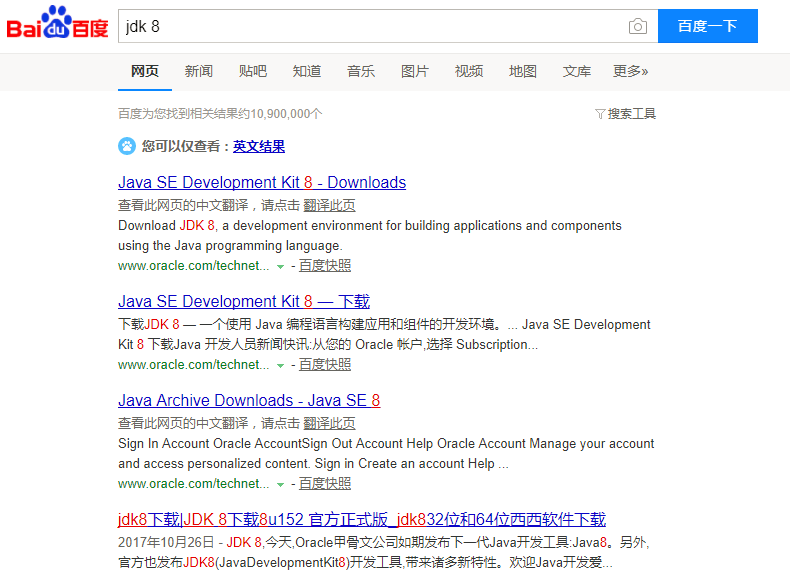
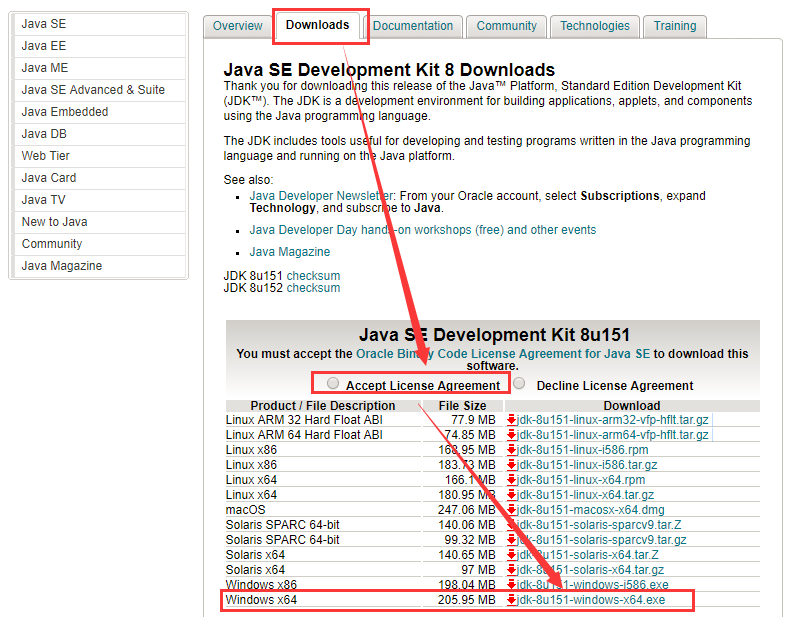

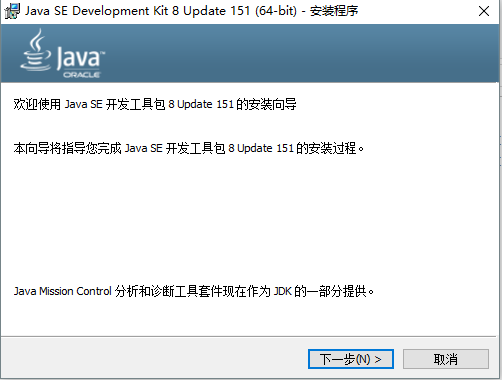
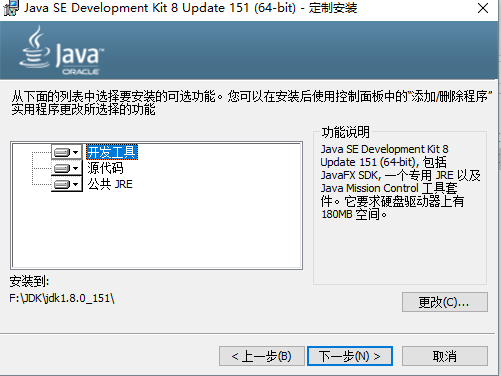
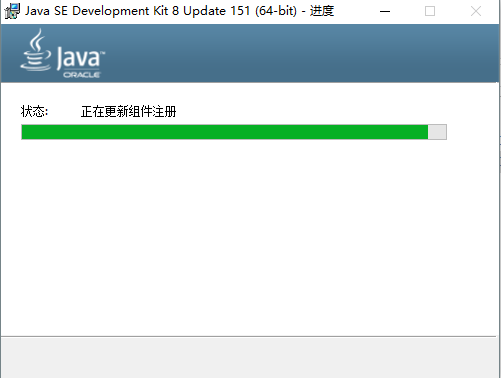
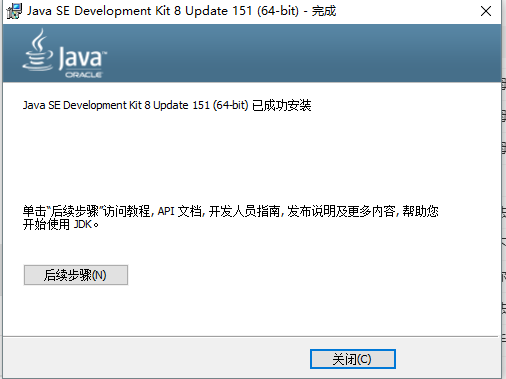
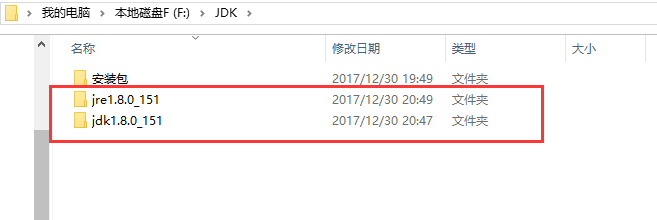
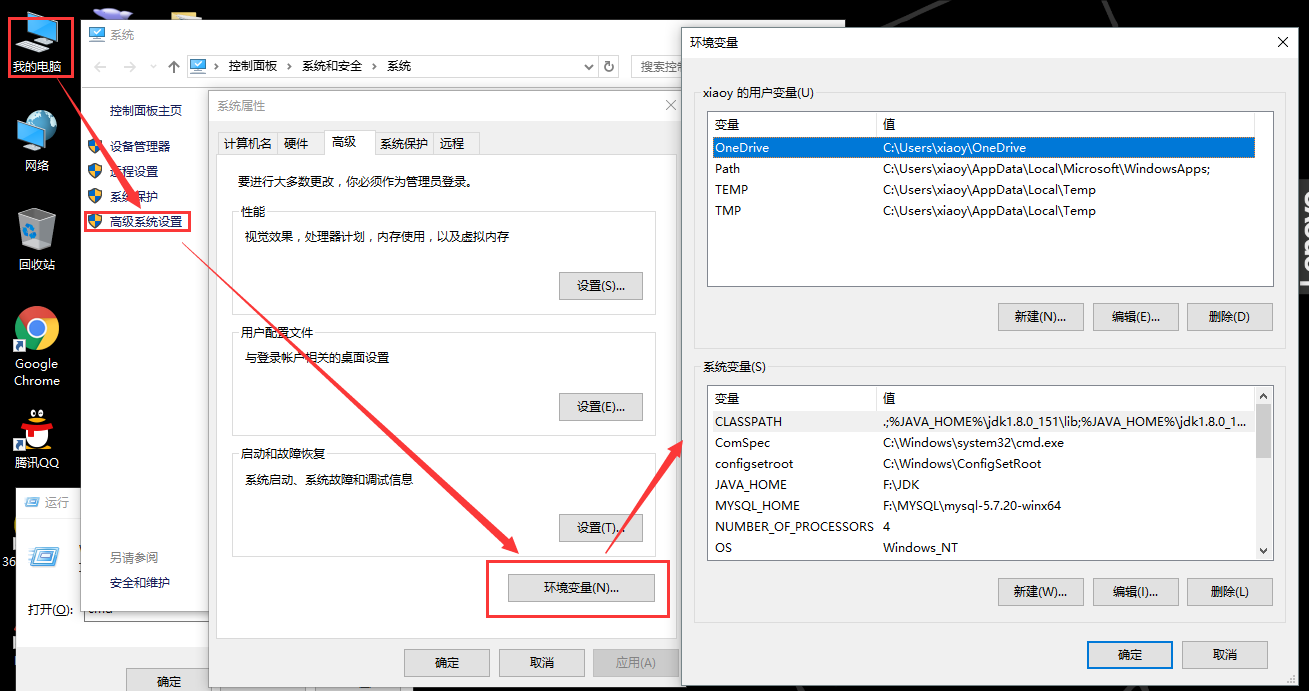
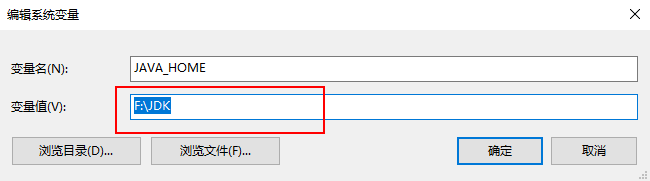
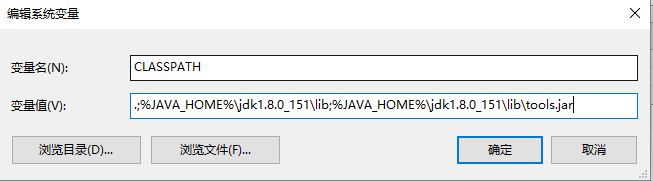
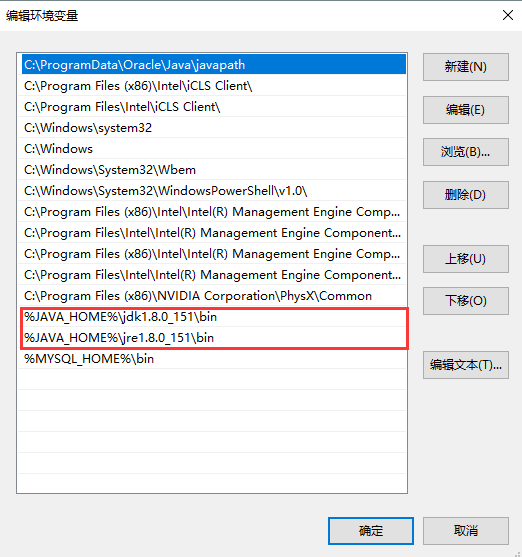
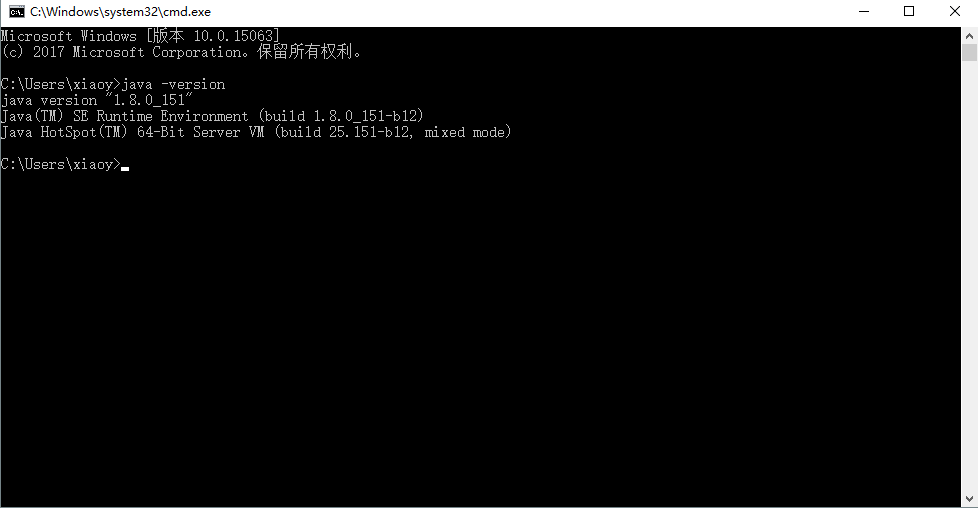














 1500
1500

 被折叠的 条评论
为什么被折叠?
被折叠的 条评论
为什么被折叠?








